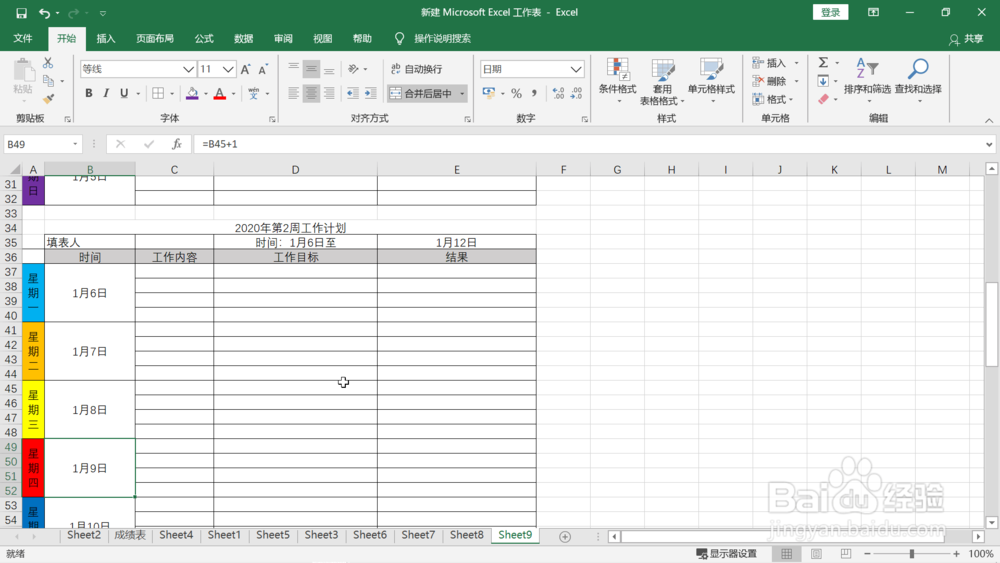1、用excel新建一个表格,在表格中用鼠标左键选中b2到e2的区域,点击上部工具栏“合并后居中”后点击鼠标右键,在弹出的菜单中选择“设置单元格格式”。

3、在单元格中输入“1”点击回车键,单元格显示为“2020年第1周工作计划“。在后面按照下图的内容分别制作相同的内容后调整格式。鼠标选择D3单元格,点击右键,选择“设置单元格格式”,随后在弹出的对话框中把单元格格式自定义为“"时间:"m"月"d"日至"”,点击右下角“确定”。
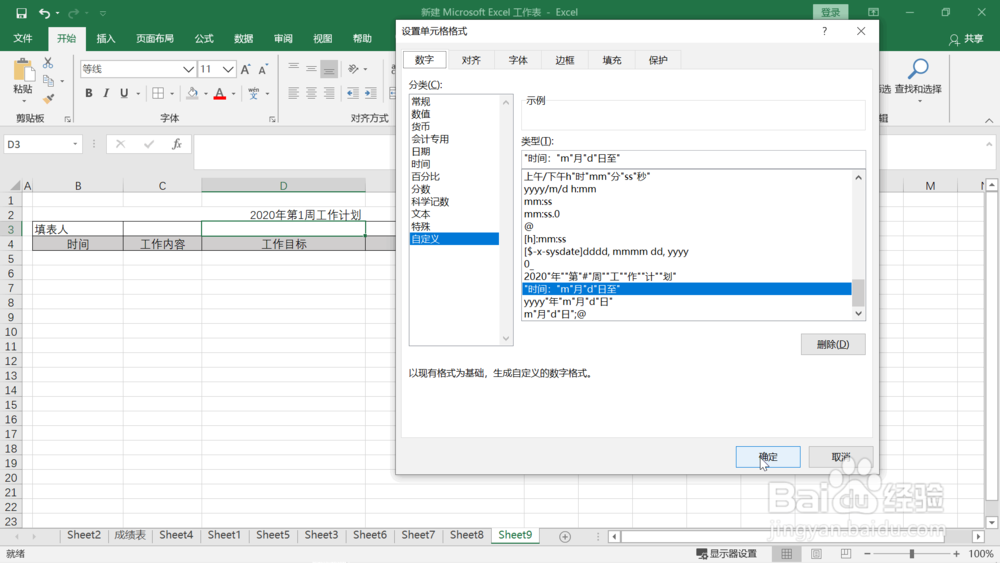
5、在第单元格中输入“2020-1-5”后点击回车键,单元格显示内容“1月5日”,在按照下图输入后面的内容。在输入星期一信息后要点击上部工具栏的“自动换行”让它成为上下排列的如图的样式。再把”星期一“设为下图的底色。

7、鼠标左键双击b13单元格,输入“=d3”。

9、鼠标选中b2到b5单元格,选择上部工具栏的“合并后居中”,再把下面的星期后的单元格也做相应的合并,在“星期四”后的单元格中双击鼠标左键并输入“=b13+1”。

11、选中整个表格,点击右键选中“复制”。

13、鼠标左键双击下方的每周日期开始的单元格,输入“=D3+5”,点击回车键,再在后面的每周日期截止的单元格中双击鼠标左键并输入“=E3+7”,点击回车键,两个日期都更新了,这时再把星期后的日期按照步骤7和步骤9的操作都制作出来。